极速PE官网 > 帮助中心 >
回收站清空了怎么恢复?
作者:pe系统 2015-12-28
摘要:回收站清空了怎么恢复?最近有网友询问回收站清空了怎么恢复?那么回收站清空了怎么办?恢复方法非常简单,接下来,教你回收站清空了恢复的方法。....
回收站清空了怎么恢复?最近有网友询问回收站清空了怎么恢复?那么回收站清空了怎么办?恢复方法非常简单,接下来,教你回收站清空了恢复的方法。
方法一、
1、首先打开“回收站”。
2、右键点击空白处,出现快捷菜单,选择“属性”选项。
3、右键点击“全局”选项。
4、接着在出现的窗口中取消选中“不将文件移入回收站,而是使用删除命令将文件彻底删除”选项。
5、点击“确定”。
方法二、
1、首先打开“回收站”。
2、右键点击空白处,出现快捷菜单,选择“属性”选项。
3、点击“全局”选项。
4、接着在出现的窗口中选中所有驱动器均使用同一设置。
5、将下方的滑块移动至10%的地方。
5、点击“确定”。
方法三、
1、首先使用快捷键“win+R”打开“运行”窗口,接着在窗口中输入“注册表编辑器”并依次打开[HKEY_ LOCAL_MACHINE\SOFTWARE\Microsoft\Windows\CurrentVersion]选项。
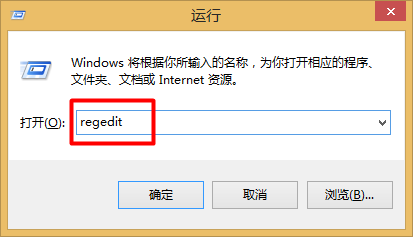
2、如果有DWORD值NukeOnDelete,则删除或并将其键值设为0,重启电脑使设置生效。(注意:如果键值为1,则不能使用“回收站”而是直接删除文件。)
方法四、
1、首先点击桌面左下角四色旗,输入搜索运行程序:regedit。
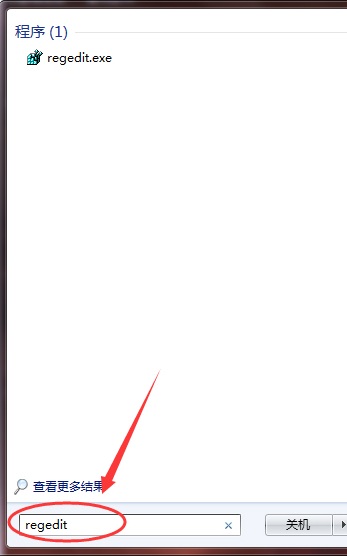
2、接着在弹出的选项中找到HKEY_LOCAL_MACHINE选项并右键点击。
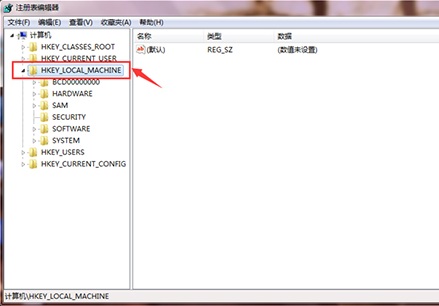
3、之后在下拉文件夹中找到SOFTWARE选项并右键点击。
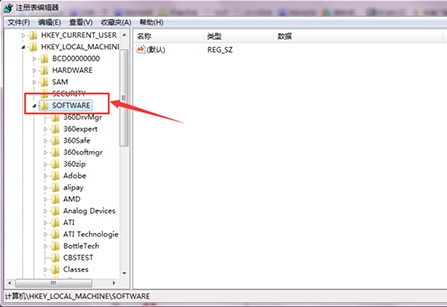
4、然后按照以上方法依次打开文件夹:Microsoft——Windows——CurrentVersion——Explorer——DeskTop——NameSpace。
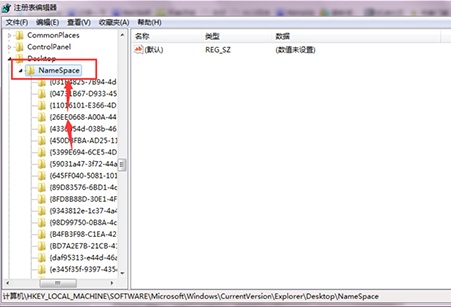
5、接下来右键点击右侧空白处,新建一个项。
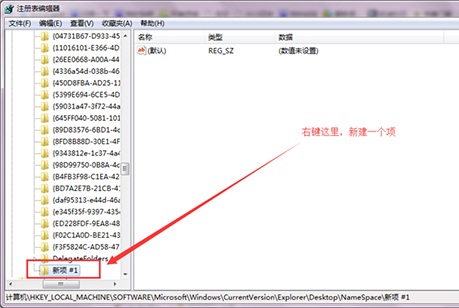
6、之后把新建的项重命名为:{645FFO40——5081——101B——9F08——00AA002F954E} 。复制黏贴即可。
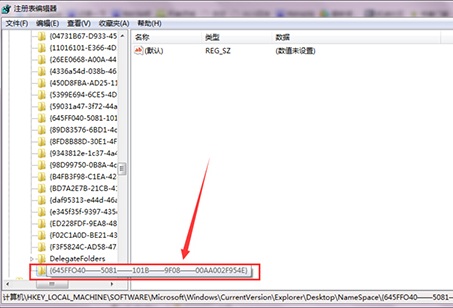
7、然后右键点击新建项,右键点击默认,选择修改。
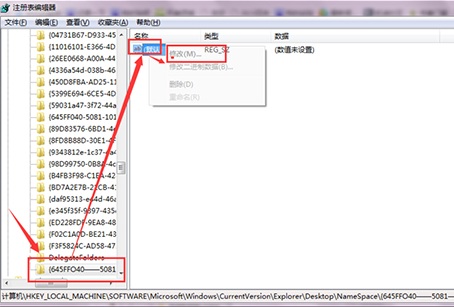
8、最后修改默认数据为回收站,点击确定。重新启动计算机。
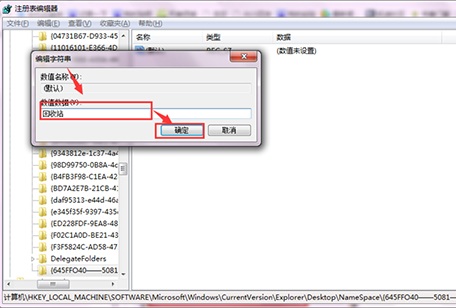
以上就是回收站清空了怎么恢复的方法,希望可以帮助大家。
